mysql 拡張機能を php7 にインストールする方法: まず、php Web サイトで mysql 拡張機能をダウンロードし、次にそれを解凍し、phpize ツールを使用して初期化し、次に、mysql.so を php.ini が現在存在するディレクトリにコピーします。最後に、php.ini に「extension=mysql.so」を追加するだけです。

インストールPHP7 拡張モジュールの mysql
PHP5 と比較して、PHP7 での最大の変更点は、mysql 拡張機能が削除されたことです。mysqli または pdo_mysql を使用することをお勧めします。実際、PHP5.5 からは、PHP mysql 拡張機能を放棄する準備を開始しました。mysql 拡張機能を使用している場合は、「非推奨: mysql_connect(): mysql 拡張機能は非推奨であり、将来削除されます: 代わりに mysqli または PDO を使用してください。」というプロンプトが表示されたことがあるかもしれません。今後のプログラムでは、互換性を維持するために、データベース接続に mysql 拡張機能の使用を最小限に抑える必要があります。運用保守担当者として、サーバーの効率を向上させるために PHP7 を使用したいと考えています。方法: 1. PHP Web サイトにアクセスして、mysql 拡張機能 (http://git.php.net/?p=pecl/database) をダウンロードします。 /mysql.git;a=summary2. 解凍し、phpize ツールを使用して初期化してコンパイルします: ファイル パッケージ [関連する推奨事項:PHP7 チュートリアル]
Unzip# tar xzvf mysql-45881bd.tar.gz
# cd mysql-45881bd/
# /opt/php/bin/phpize
Cannot find autoconf. Please check your autoconf installation and the $PHP_AUTOCONF environment variable. Then, rerun this script.
# yum install -y m4 autoconf
# ./configure --with-php-config=/opt/php/bin/php-config --with-mysql=mysqlnd # make && make install
を php.ini に追加します。
# cp /root/mysql-fae9884/modules/mysql.so /etc/
# /etc/init.d/php-fpm restart Gracefully shutting down php-fpm . done Starting php-fpm done
<?php
$servername = "192.168.1.20";
$username = "test";
$password = "magedu";
// 创建连接
$conn = new mysqli($servername, $username, $password);
// 检测连接
if ($conn->connect_error) {
die("连接失败: " . $conn->connect_error);
}
echo "连接成功";
phpinfo();
?>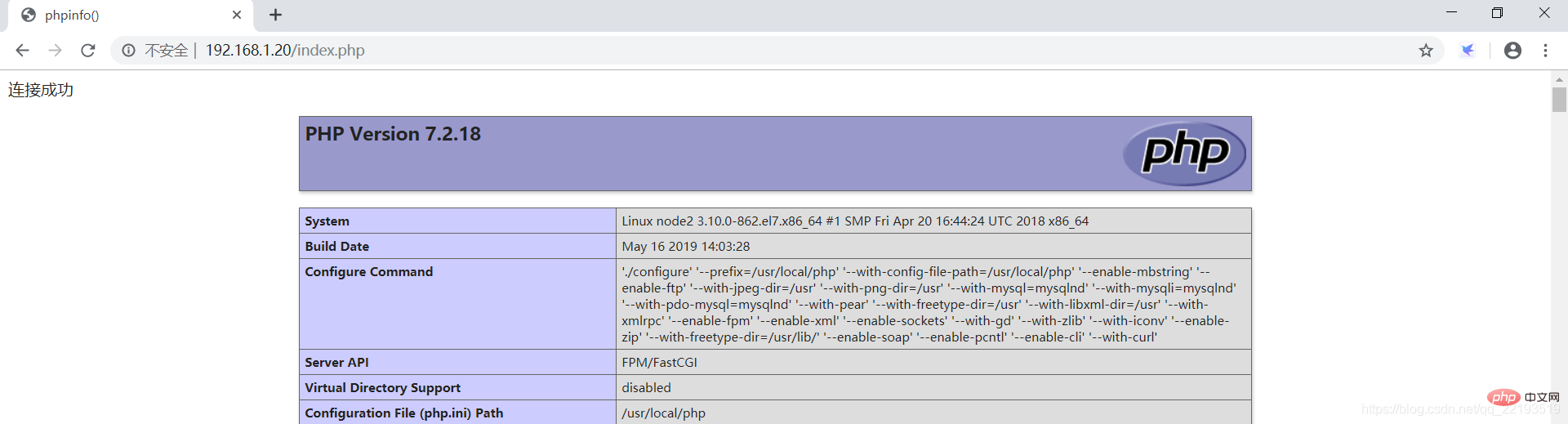
以上がphp7 mysql拡張機能をインストールするの詳細内容です。詳細については、PHP 中国語 Web サイトの他の関連記事を参照してください。